Fix: Microsoft Word kraschar på Windows 11
Miscellanea / / March 09, 2022
Windows 11 kommer med nya funktioner och appkompatibilitet, men många befintliga appar och tjänster har problem. Speciellt med dagliga kontorsapplikationer som kan hindra din produktivitet i stort sett. Nyligen började många rapportera att Microsoft Word kraschar på deras Windows 11 PC.
Problemet kan bero på många orsaker, från korrupta filer till korrupta uppdateringar. I vissa fall beror det på att Windows-filer inte är kompatibla. Men oroa dig inte eftersom vi i den här artikeln ska förklara några möjliga korrigeringar som du kan försöka lösa problemet själv.
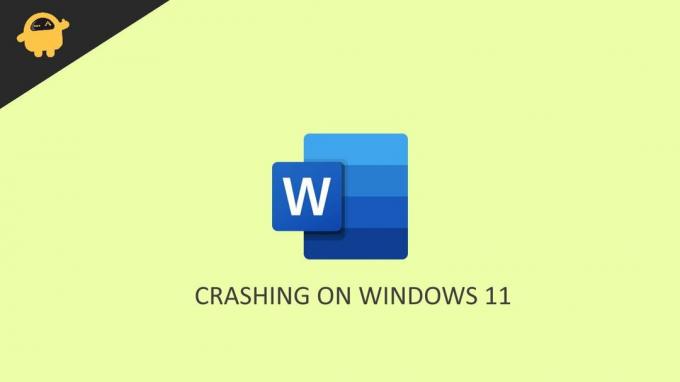
Sidans innehåll
-
Fix: Microsoft Word kraschar på Windows 11
- Fix 1: Sök efter uppdateringar
- Fix 2: Reparera Office-installationen
- Fix 3: Installera om MS Office
- Fix 4: Kör Windows Update och System File Checker
- Fix 5: Systemfilsgranskare
- Fix 6: Använd alternativa Office-appar
- Slutsats
Fix: Microsoft Word kraschar på Windows 11
Närhelst MS Word kraschar på Windows 11, kommer det att ge dig ett felmeddelande att arbeta med. Sådana felmeddelanden kan hjälpa dig att förstå exakt vad som gick fel så att du kan fixa det. Men i vårt fall visas inget felmeddelande och Word kraschar bara slumpmässigt!
Fix 1: Sök efter uppdateringar
En av huvudorsakerna till att MS Word eller andra Microsoft Office-produkter kraschar är den ofullständiga uppdateringen eller misslyckade uppdateringen. Så för att fixa detta kan du prova att uppdatera office-applikationen. Att göra så,
- Öppna Microsoft Word och klicka på Nytt tomt dokument.
- Klicka på Arkiv och klicka på Om.
- Där hittar du ett alternativ att uppdatera Office.
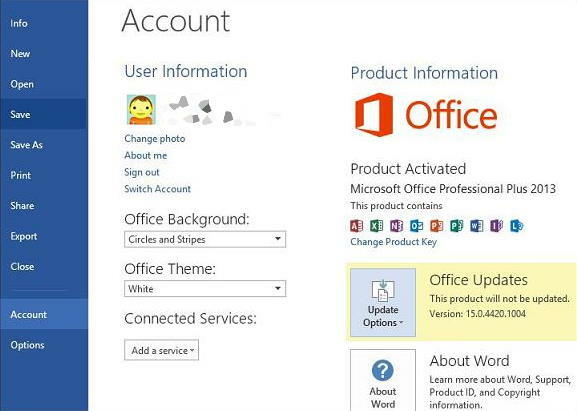
- Klicka på den och låt den söka efter uppdateringar.
När uppdateringen är klar, starta om Word-applikationen och den kommer att börja fungera normalt utan att krascha.
Fix 2: Reparera Office-installationen
En annan viktig orsak till detta kraschproblem är att Word-applikationen och dess komponenter är korrupta. Det kan hända på grund av en felaktig konfiguration eller avbruten kontorsuppdatering. För att fixa detta kan du prova att reparera kontorsinstallationen.
- Tryck på Windows-tangenten och R-tangenten samtidigt för att öppna rutan Kör.
- Skriv in Appwiz.cpl och tryck enter.
- Sök efter Microsoft Office i listan över program som är installerade på ditt system.
- Högerklicka på den och klicka på Reparera.
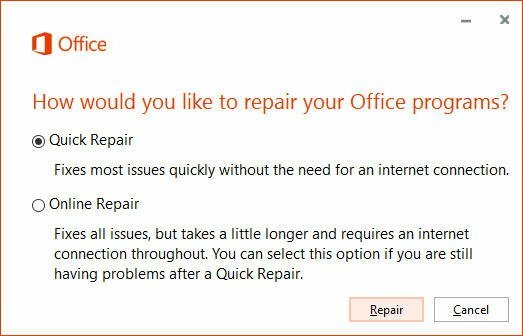
- Nu kommer du att få två alternativ för att försöka reparera. En är offline reparation och en annan är online reparation.
- Offlinereparation kan lösa många problem. Men om det misslyckas och du fortfarande upplever krascher, försök sedan göra en onlinereparation.
- När reparationen är klar kommer du att kunna arbeta med Microsoft Word utan problem.
Fix 3: Installera om MS Office
Om nu en onlinereparation inte heller lyckades, måste du installera om kontorsapplikationerna. Men innan du gör det, se till att du har de installationsfiler som krävs för att utföra installationen. Om du inte har installationsfilerna att installera om, oroa dig inte, vi kan hämta dem från Microsoft. Du behöver bara ha en internetanslutning.
Notera: Office-installation via internet kan ta mer än 1 GB data. Se till att du kan tillhandahålla den utan avbrott.
Steg 1: Ladda ner Office-installationsfiler:
- Besök MS offices nedladdningssida genom att klicka här.
- Först behöver du ett Microsoft-konto om du inte har ett, du kan skapa ett med hjälp av länkarna som finns där.
- I nästa steg anger du din produktnyckel. Detta bör vanligtvis vara med paketet du köpte med Microsoft Office. Om du har länkat din licens till ditt Microsoft-konto kan du använda länken "Installera från ditt Microsoft-konto".
- Klicka på knappen Ladda ner för att ladda ner installationsfilen.
Steg 2: Ta bort gammal Office-installation:
Annonser
Om du lyckades ladda ner installationsfilen är det dags att avinstallera den tidigare kontorsinstallationen. Att göra så,
- Öppna rutan Kör (Windows + R) och skriv in Appwiz.cpl.
- Högerklicka på Microsoft office och klicka på Avinstallera.
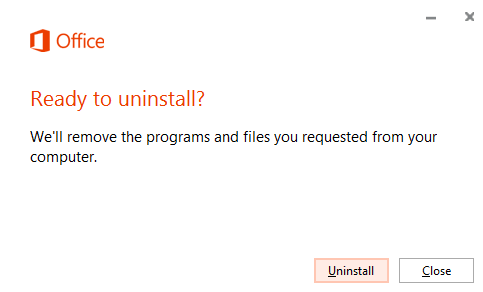
- Vänta tills det slutför avinstallationsprocessen och starta om din dator.
Steg 3: Installera ny installationsfil
När du har startat om datorn, gå till nedladdningsmappen. Dubbelklicka på den och följ instruktionerna på skärmen för att installera office. Vanligtvis tar detta lite tid beroende på internethastigheten.
Annonser
Se till att du inte avbryter installationsprocessen. Även om du kan fortsätta att göra andra arbeten medan du väntar på att installationen ska slutföras. När nedladdningen är klar kommer du att meddelas.
Fix 4: Kör Windows Update och System File Checker
Om ominstallation av Microsoft office inte heller löste problemet kan du prova att uppdatera din Windows-installation.
- Tryck på Windows-tangenten och I-tangenten samtidigt för att öppna Windows-inställningarna.
- Klicka på Windows Update och klicka på Sök efter uppdateringar.
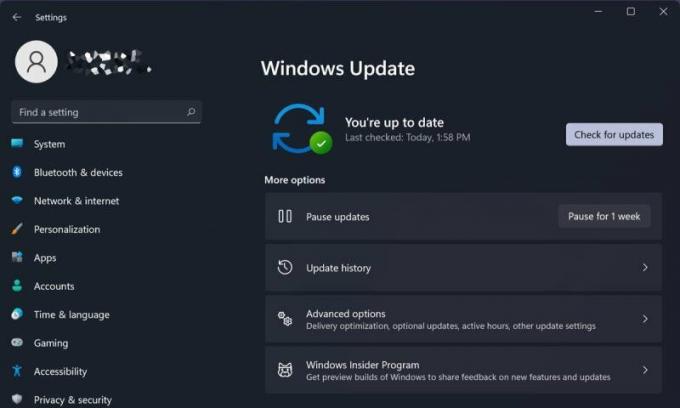
- Vänta tills den söker efter uppdateringar och installerar dem. Vanligtvis tar detta lite tid beroende på din internethastighet och din hårdvara.
- När uppdateringen är installerad och slutförd kommer du att uppmanas att starta om. Starta om din dator och kontrollera om det löser ditt problem.
Fix 5: Systemfilsgranskare
Windows kommer med inbyggd funktionalitet som kan hjälpa dig att förstå om det finns några problem med systemfilerna. Sådana systemfiler är viktiga för att MS Word ska fungera effektivt.
- Klicka på startknappen.
- Sök efter CMD och klicka på Kör som administratör.
- I den svarta rutan skriver du SFC /SCANNOW.
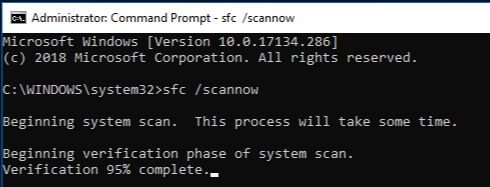
- Vänta nu tills det är klart eftersom det kommer att ta lite tid.
- När det har slutförts, starta om din dator och kontrollera om problemet har lösts.
Fix 6: Använd alternativa Office-appar
Vi förstår hur viktigt Microsoft Office kan vara och om det kraschar slumpmässigt på Windows 11 kan det vara en förödande upplevelse att förlora all din osparade data. Så om ovanstående metoder inte hjälper dig att lösa problemet rekommenderar vi att du provar andra alternativ för kontorsappar.
Några av de berömda och gratis alternativen till MS Word är Libre Office och WPS kontor.
Slutsats
Så det här var några lösningar för att Microsoft Word kraschar i Windows 11. Som du kan se är dessa några enkla och lätta att göra steg. Även om många människor kunde åtgärda problemet bara genom att utföra en offlinereparation, krävde vissa sällsynta fall ominstallation av Windows OS. Men låt oss hoppas att vi inte behöver gå till det extrema.


